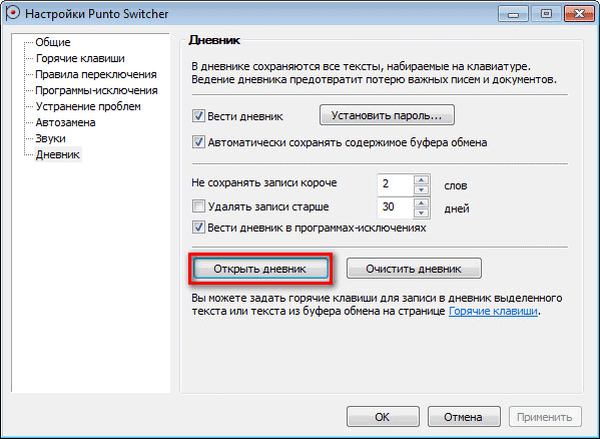
A Yandex népszerű Punto Switcher programja, amely a számítógép billentyűzetének elrendezésére vált, elmentheti az összes szöveges információt, amelyet a billentyűzetről írtak. A Punto Switcherben engedélyezni lehet a „Napló” funkciót, amelybe a billentyűzet segítségével beírt összes bejegyzés el lesz mentve..
A Punto Switcher kulcstartóként használható. Ne aggódjon, ez az információ a számítógépen marad, adatait sehová nem továbbítja a helyi számítógépről.
Tartalom:- Punto váltó naplója
- Punto Switcher napló eltávolítása
- Punto Switcher mint keylogger (keylogger)
- A cikk következtetései
A napló segíti a felhasználót abban, hogy ne veszítse el számára fontos információkat, például a gépelt szöveg visszaállításához. Ennek a funkciónak a segítségével azonban nyomon tudja követni gyermekeit vagy más családtagjait, akik hozzáférnek ehhez a számítógéphez..
Hasonló funkciókkal rendelkeznek programok - vágólapkezelők, amelyek felhasználói adatokat mentenek. Webhelyemről elolvashatsz egy cikket a Clipdiary programról.
A Punto Switcher naplója a következőket fogja tartalmazni: a böngészőbe bevitt keresési lekérdezések, a közösségi hálózati csevegésben csevegés (természetesen csak a szöveg azon része, amelyet a számítógép billentyűzetén írtak be), az azonnali üzenetküldők közötti kommunikáció, a dokumentumok beírása, a keresési lekérdezések beírása a böngészőkben és stb. Általában, amit valahol beírtunk a számítógép billentyűzetével.
A naplóban megnézheti és megkeresheti a szükséges információkat. A naplóba mentett bejegyzéseket részben vagy egészben törölheti. A naplót bármikor kikapcsolhatja a Punto Switcher alkalmazásban.
Punto váltó naplója
Kétféle módon engedélyezheti a naplózást a Punto Switcher alkalmazásban: a helyi menüből és a fő programablakból. Ehhez kattintson a Punto Switcher program ikonjára az értesítési területen. A megnyíló helyi menüben válassza a "Beállítások ..." menüpontot a program főablakához való lépéshez.
Ha rákattint az "Speciális" elemre, akkor kiválaszthatja a "Napló vezetése" elemet. A naplóbeállítások konfigurálásához mindenképpen meg kell nyitnia a program főablakát.

A Punto Switcher beállítások ablakban nyissa meg a Napló lapot. Itt aktiválnia kell két elemet: "Napló vezetése" és "A vágólap tartalmának automatikus mentése". Ezen beállítások elvégzése után a naplóba elmenti az összes szöveget, amelyet a számítógép billentyűzetére ír be.
Az alapértelmezett beállításoknál biztonsági okokból a két szónál rövidebb rekordok nem kerülnek mentésre. Ez úgy történik, hogy a program ne emlékezzen a felhasználónevekre és jelszavakra, valamint értelmetlen szavakra. Korlátozhatja azt az időtartamot, ameddig a program megőrzi a naplóbejegyzéseket. Ha szükséges, megváltoztathatja ezeket a beállításokat megfelelőbbekre.
A kiválasztott szöveg rögzítéséhez egy dokumentumban, dokumentumban vagy az internetről gyorsbillentyűket rendelhet hozzá. A „Gyorsbillentyűk” lapon válassza a „Kiválasztott szöveg írása a naplóba” lehetőséget, majd válassza saját belátása szerint a megfelelő billentyűzetet.
A naplóba felveheti a kizárási programokat. Ehhez először törölje a "Napló vezetése a kizárási programokban" melletti négyzetet, majd a "Kizárási programok" lapon adjon hozzá olyan programokat, amelyeket nem szabad a naplóban tárolni, amikor.

A naplóban tárolt adatok védelme érdekében be kell állítania egy jelszót. Ehhez kattintson a "Jelszó beállítása ..." gombra..
A megnyíló "Punto Switcher Diary" ablakban be kell írnia a programnapló jelszavát, majd meg kell ismételnie. Vegye komolyan a jelszavát, így nem jelent problémát, ha elveszíti a jelszavát. A jelszót nem lehet visszaállítani. A legjobb megoldás egy jelszókezelő program, például az ingyenes KeePass program használata.
A jelszó megváltoztatásához először be kell írnia a régi, majd az új jelszót. Jelszó törléséhez az új jelszó mezőit üresen kell hagyni..

Így van, hogy a Punto Switcher alkalmazásban egy napló megnyitásához meg kell adnia egy jelszót. Más felhasználók a jelszó ismerete nélkül nem tudják megnyitni a naplót a programban.
A naplót a Punto Switcher program főablakában vagy a helyi menüből nyithatja meg. Először nyissa meg a programablakot a "Napló" lapon, majd kattintson az "Open Diary" gombra.
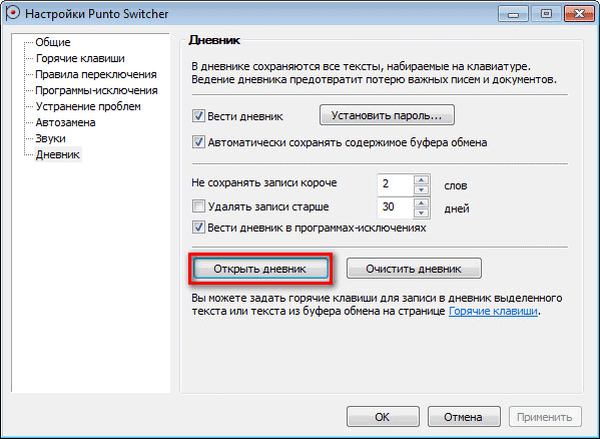
Ha egy jelszó be van állítva a Punto Switcher naplójában, akkor a megfelelő ablakban be kell írnia a jelszót a naplóból..

Ezután megnyílik a Punto Switcher Diary ablak. Ez az ablak megjeleníti a számítógép billentyűzetéről beírt szöveget. Megjeleníti a dátumot, az alkalmazás nevét, a billentyűzet segítségével az alkalmazásba beírt szöveget.
Ebben az esetben ez a Skype levelezés és a Mozilla Firefox böngészőben megadott keresési lekérdezés.

Szükség esetén a szöveg egy részét vagy az egész szöveget átmásolhatja a Punto Switcher Naplóból a vágólapra, és illesztheti be a kívánt alkalmazásba. Lehetőség van a napló teljes tartalmának külön fájlba exportálására, RTF formátumban.
A naplóban a szükséges információk kereséséhez kiválaszthat egy dátumot, navigálhat dátumok szerint, használhatja a beépített keresést.
Punto Switcher napló eltávolítása
A „Napló” lapról a „Napló törlése” gombra kattintva törölheti a Punto Switcher naplójának összes tartalmát. Az adatok törlésének megerősítéséhez be kell írnia egy jelszót, ha a jelszó be van állítva a naplóban.
Az összes bejegyzést a naplóablakból is törölheti. Ehhez lépjen a "Szerkesztés" menübe, majd válassza a "Napló törlése" elemet. Egy adott szám bejegyzéseit törölheti, ha kiválasztja a dátumot a beállításokban, miután rákattintott a „Megjelenített bejegyzések törlése” elemre.
Punto Switcher mint keylogger (keylogger)
Alapvetően a szokásos programbeállítások, ha a naplókarbantartás engedélyezve volt a Punto Switcherben, lehetővé teszik az összes szükséges információ gyűjtését. Feltéve, hogy a másik felhasználó nem tudja, hogy a Punto Switcher a billentyűzet segítségével gépelt szöveget tud rögzíteni.
A rejtett információgyűjtéshez végezze el a következő beállításokat:
- A Punto Switcher program főablakában, az "Általános" lapon, az "Alap" és "Speciális" szakaszokban törölje az összes elem melletti négyzeteket, kivéve a "Futtatás a Windows indításakor" lehetőséget..
- A "Hangok" lapon kattintson a "Minden kikapcsolása" gombra..
Ezt követően a Punto Switcher program nem jelenik meg a számítógépen. Az alkalmazás megjegyzi a beírt szöveget, és naplóba menti.
A cikk következtetései
A Punto Switcher naplója lehetővé teszi a gépelt szöveg mentését a számítógépére, hogy ne veszítsen el fontos információkat. A Punto Switcher kulcsfontosságú blogként használható a számítógép többi felhasználójával kapcsolatos információk beszerzéséhez.
Kapcsolódó publikációk:- Soft4Boost Document Converter - dokumentum konverter
- STDU Viewer - e-könyvek és dokumentumok megtekintése és olvasása
- ICE Book Reader Pro - program a könyvek olvasásához számítógépen
- Online helyesírás-ellenőrzés - 10 szolgáltatás







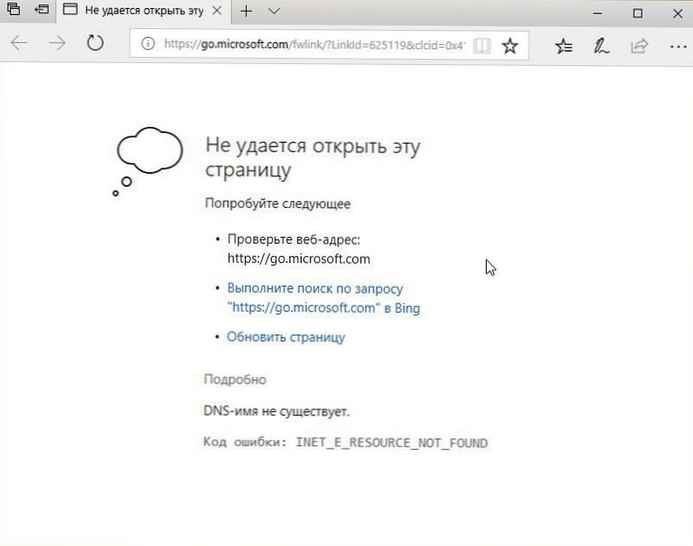



![Új frissítés érhető el a Windows 10 Mobile Insider Preview build 14342-hez [Frissítve]](http://telusuri.info/img/images/dlya-windows-10-mobile-insider-preview-build-14342-dostupno-novoe-obnovlenie-[obnovleno].jpg)